使用word做课程表的步骤
记得自己上学的时候就用word做过课程表,不过那时候也就仅仅是做出来而已,现在office软件用的熟练了,也能把东西做的越来越漂亮。希望今天这个简单的教程能帮同学们做个漂亮的课程表哦!制作前分析
一天有8节课,一周有7天,表格的第一行和第一列,用来标注星期和课节,还需要一列来标注上午和下午,因此我们需要插入一个9*9的表格。
制作表格
1、插入一个9*9的表格;
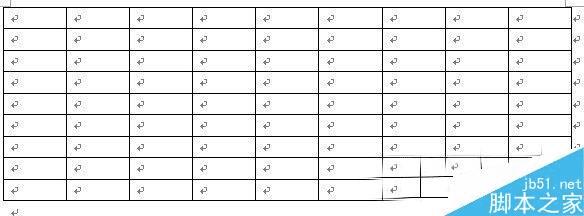
2、根据需要调整行高和列宽;
3、第一行前两个单元格、第一列2-5和6-9个单元格,执行合并单元格操作;
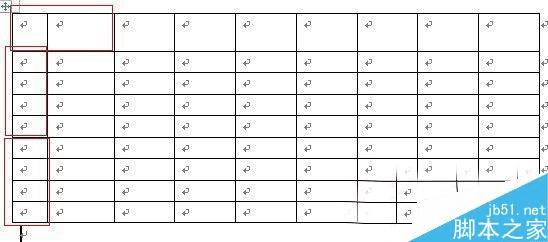
操作前
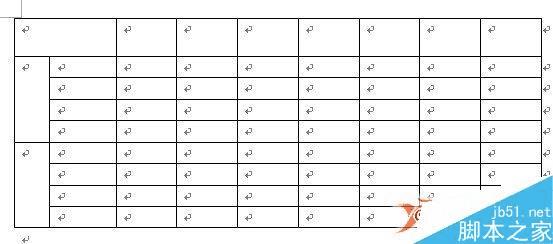
合并后
4、选中所有单元格,右键—单元格对齐方式—垂直和水平居中;
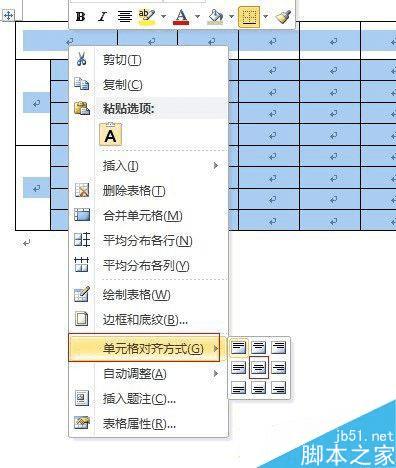
5、在第一行第一个单元格添加斜线表头在斜线的两端输入星期和课节;
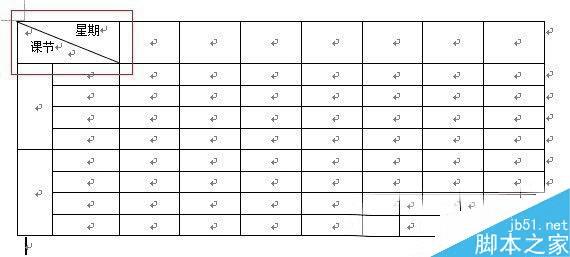
6、右键—文字方向,设置第一列两个单元格的文字方向为纵向,然后在其中分别输入上午和下午;
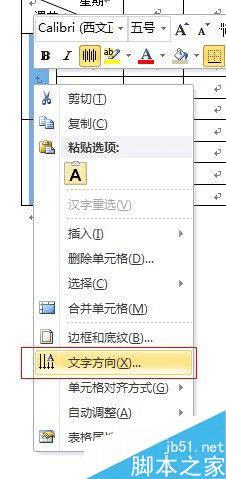
右键—文字方向
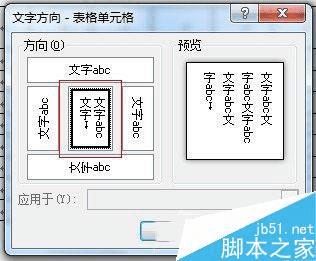
纵向

输入文字后效果图
7、在第一行输入星期一至星期日,在第二列输入第一节至第八节,输入完成后,微调行高和列宽,至此,课程表就做完了。
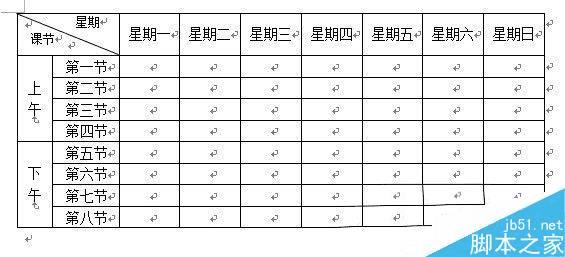
本文地址:http://www.45fan.com/dnjc/64033.html
